De los ordenadores Mac siempre han sólido destacar cosas como su seguridad frente a Windows o los pocos programas y aplicaciones que existen para la plataforma. Lo cierto es que ni macOS es infalible en seguridad, ni es verdad que haya pocas aplicaciones destinadas a estos equipos. Desde la Mac App Store se pueden instalar multitud de aplicaciones, pero otras muchas se encuentran en servidores web. En este post te enseñamos cómo instalar aplicaciones de terceros en un Mac, por si tienes algún problema a la hora de hacerlo o simplemente desconoces el método.
Si hablamos de Spotify, y la descargamos de su web oficial, por ejemplo, no vamos a tener problemas, y es que Apple ofrece certificaciones para este tipo de paquetes de instalación en los que confía, pero será distinto si lo hacemos con una app de un desarrollador independiente, ya que sí, puede ser un programa estupendo, pero también puede contener un malware que nos infecte el equipo, y Apple tiene mucha reputación en seguridad, como para perderla por dar este tipo de flexibilidades.
Los Mac tienen varios sistemas de seguridad
En ocasiones hemos visto promociones en redes sociales o incluso en creadores de contenido que presentan antivirus para macOS. Sin embargo, hay muchos motivos por el cuál no es necesario realizar este tipo compra, debido a que la seguridad y el control que Apple tiene sobre su sistema operativo hace que sea muy complicado introducir Maldware en equipo. A continuación, repasamos los más destacados.
- Xprotect: todos los equipos Apple actuales vienen con esta herramienta de escáner automática, que analiza todos los ficheros antes de abrirlos para detectar un potencial ataque y bloquear aquellos procedentes de un desarrollado no aprobado por Apple. Cuando intentas abrir un determinado Archivo, el sistema de seguridad de Apple salta al detectar algún software malicioso e incluso puede determinar el tipo de software que se trata. En este caso, el usuario debe eliminar el archivo de inmediato.
- Gatekeeper: mecanismo que salta cuando descargas un archivo de un desarrollador desconocido. Para autorizar solo el uso de software desarrollado y/o identificado por Apple, puedes cambiar las preferencias en el panel de Seguridad y Privacidad.
- SandBox: hay aplicaciones que incluso con la autorización de Apple realizan funciones que no le corresponden. Por tanto, los de Cupertino no acceden a la información del Mac para evitar un uso perjudicial. Lo que hace es ejecutar programas fuera del sistema operativo y con seguridad. Permite controlar al detalle los recursos proporcionados a los programas, como espacio o lugar en el disco duro.
- Safari: navegar por Safari es más que una recomendación para evitar la entrada de software maliciosos debido a entrada en segundo plano de archivos fraudulentos. Safari incorpora la tecnología anti-phsiing que, además de impedir el acceso a determinados archivos dañino, avisa a través de una alerta.
Debido a lo sistemas de seguridad comentados, no es necesario tener un sistema de seguridad en los dispositivos de Apple, debido a que Apple tienen recursos más que suficientes para evitar la entrada de malware en Mac, donde no es necesario utilizar un software específico para ello. No es necesario ni en Mac, ni en iPhone, iPad ni en ningún sistema operativo de la manzana mordida.
Lo más importante cuando nos vamos a descargar algún archivo es tener sentido común, y ver si en algún momento la aplicación contiene algún tipo de archivo extraño, lo mejor es mandar el software a papelera y buscar información al respecto.
¿Cómo funcionan las descargas en el Mac?
A continuación, te vamos a mostrar una visión general de los conceptos fundamentales que debes entender acerca de la descarga de aplicaciones en el Mac, sin importar si sigues los procedimientos oficiales o si optas por descargarlas de otras fuentes. Es importante tener en consideración el lugar recomendado para llevar a cabo la instalación, que suele ser la tienda de aplicaciones oficial, así como los riesgos que debes tener presente al instalar aplicaciones de terceros no verificadas. Para que puedas sentirte más cómodo realizando este tipo de descargar en tu Mac, a continuación encontrarás las diferentes posibilidades de descarga y cuáles son sus puntos fuertes y débiles.
Dónde es recomendable descargar las aplicaciones
Si echas un vistazo a la App Store del Mac encontrarás muchas aplicaciones que servirán perfectamente para tu Mac. Esto es una ventaja porque te garantizas no solo su correcto funcionamiento, sino que también te cubres en seguridad al saber que las aplicaciones han tenido que pasar por los estrictos filtros que exige Apple a los desarrolladores para estar en su tienda. Es por ese motivo por el que es el lugar de confianza para cualquier descarga.
Sin embargo, nos encontramos con un inconveniente en este sentido y es que el catálogo puede resultar insuficiente en ocasiones. No todas las aplicaciones disponibles en Mac están en esta tienda oficial de Apple y es precisamente ahí dónde surge la idea de recurrir a descargar estos programas de internet.
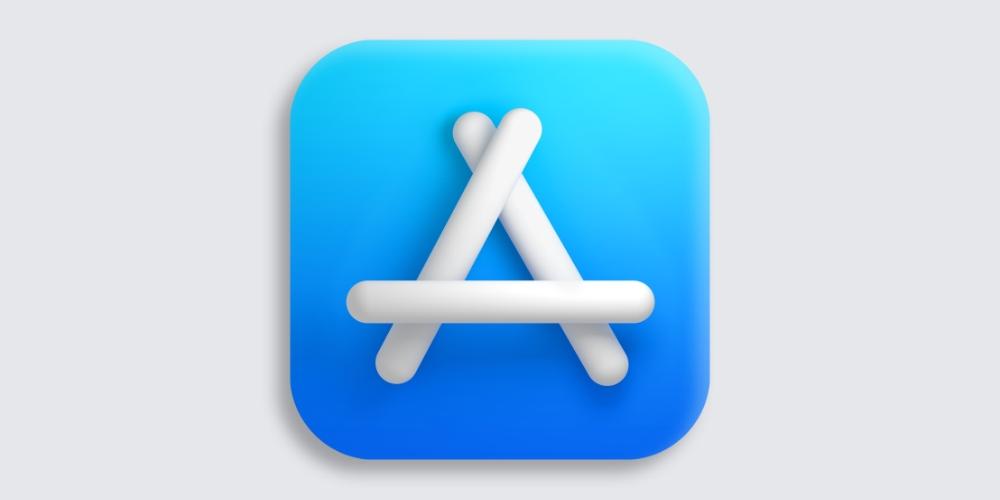
Pero en los tiempos actuales es una realidad que existen numerosos problemas a la hora de instalar aplicaciones de terceros. Además, es que en muchas ocasiones no se debe limitar esto a las aplicaciones que encontramos. Son muchos los ejecutables que se encuentran en la red y que prometen instalar grandes características en el Mac. Sobre todo se pueden encontrar en los correos de delincuentes cibernéticos que buscan siempre que vayas a descargar y ejecutar el ejecutable.
Apple proporciona un entorno muy seguro a través de su tienda de aplicaciones, la App Store y, como contrapartida, cobra una comisión del 30% por cada transacción realizada en esta tienda. Este sistema de comisión se utiliza para mantener la integridad y seguridad de la App Store. Como resultado, todas las aplicaciones disponibles en la App Store deben cumplir con rigurosos estándares de seguridad y superar exhaustivas pruebas de detección de malware antes de ser admitidas en la plataforma. Esto hace que sea muy difícil que una aplicación descargada desde la App Store contenga virus u otro software malicioso, por no decir imposible.
Sin embargo, es importante destacar que si experimentas problemas durante el proceso de descarga o instalación de una aplicación, esto no se debe necesariamente a un virus, sino más bien a un fallo en el software o a problemas técnicos. En estos casos, Apple ofrece asistencia y recursos para resolver los posibles inconvenientes. También es importante mantener siempre el sistema operativo del dispositivo, en este caso del Mac, actualizado. Esto podría evitar fallos y errores a la hora de descargar aplicaciones.
Descargar programas procedentes de internet de sitios no oficiales
Al acceder a Google a través de Safari u otro navegador, puedes buscar aplicaciones en tu Mac. Al escribir el nombre de la aplicación seguido de «macOS» o «Mac», encontrarás sitios web que ofrecen descargas. Incluso algunos desarrolladores proporcionan esta opción como alternativa a la descarga desde la App Store, a pesar de que sus programas estén disponibles en la tienda de Apple.
El proceso de descarga es similar al de cualquier otro archivo, simplemente haz clic en el enlace de descarga y elige la ubicación donde deseas guardar el archivo. Una vez descargado, basta con hacer doble clic en él y seguir las instrucciones para instalarlo en tu computadora. Es importante recordar que, aunque estamos hablando de navegadores web, también debemos mencionar los archivos ejecutables que pueden llegarnos a través de diferentes medios, como correos electrónicos fraudulentos. En estos casos, es importante tener precaución y confiar en la protección proporcionada por macOS.
Siempre es recomendable evitar la descarga de aplicaciones de sitios web que nos puedan parecer no seguros, ya que estos son los que a menudo pueden contener software malicioso, comúnmente conocido como virus. Las aplicaciones oficiales, descargadas desde fuentes confiables como el sitio web oficial o plataformas que cumplen con estándares de calidad, rara vez presentarán problemas de software en este sentido.
Riesgos de instalar aplicaciones de terceros
Un célebre informático afirmó hace años que el dispositivo más seguro era uno que estuviera varios metros por debajo del suelo, sin conexiones inalámbricas de internet, Bluetooth o cualquier otra y sin dispositivos externos conectados. Evidentemente, esto es una realidad algo irónica, ya que de nada o poco nos serviría tener un ordenador. En definitiva, lo que viene a contar esto es que no hay ningún equipo electrónico que sea al 100% seguro por muy cautos que podamos llegar a ser.

En un Mac es cierto que existe quizás más seguridad, no solo por la protección de Apple, sino porque existe mucho menos software malicioso destinado a macOS. En cualquier caso, para prevenir algún tipo de problema de seguridad o privacidad, se recomienda no instalar aplicaciones desconocidas en el ordenador. Por tanto, al instalar programas de internet es recomendable que lo hagamos solo para aquellos imprescindibles y siempre de algún portal que sea de confianza, preferiblemente desde la web de los desarrolladores.
Algo que también puede hacer vulnerable a tu Mac es cuando se instala software pirata, es decir, aquellos programas de pago que descargas, instalas y usas gratis. Estos generalmente se descargan de webs de poca confianza o de enlaces extraños subidos por usuarios anónimos. Estas instalaciones, a pesar de ser ilegales, se pueden realizar bajo la responsabilidad del propio usuario, pero es probable que en muchas ocasiones estas aplicaciones incluyan software malicioso que en el mejor de los casos será detectado por el sistema y no se permitirá la instalación.
Es importante resaltar que no toda aplicación que te descargues tiene que ser pirata o de un software malicioso. Hay muchas aplicaciones oficiales y con todas las garantías de seguridad y privacidad que no forman parte de la App Store como Blender o Substance Painter o el propio certificado digital, que son aplicaciones que te descargas de internet, por lo que macOS las interpreta que provienen de un servidor no autorizado y evita completar su descarga. No obstante, si sigues los pasos que vamos a dictar a continuación, no tendrás ningún problema en poder instalarlas.
Si te descargas una App desde un soporte no oficial, es posible que incluso la aplicación no aparezca en el Launchpad, por lo que desde un primer momento puedes hacerte una idea de que tipo de aplicación puede ser. No obstante, si la aplicación es recomendada por alguien de confianza o es una aplicación universitaria o laboral, es posible que sea macOS quien no la identifique bien, por lo que, es una descarga fuera de la App Store, no se localiza en el Launchpad, pero no tiene software maliciosos. En el caso de encontrarte con una aplicación que no se ubique en el Launchpad, lo más recomendable es guardar la aplicación en descargas y saber en todo momento donde la tienes almacenada para trabajar con ella.
¿Por dónde puede introducirse malware en vuestro Mac?
Los virus pueden introducirse principalmente por dos zonas, principalmente: por un lado, a través de aplicaciones y, por otro lado, a través de redes wifi o páginas webs de internet.
A través de software
Toda aplicación descargada de la App Store o de un desarrollador oficial, por ejemplo la página oficial de Blender o Affinity, son plataforma anexas a la App Store. No obstante, no vas a tener ningún problema en descargar y ejecutar puesto son de desarrollares que cumplen con todos los criterios de calidad.
El problema radica si descargas aplicaciones no oficiales y de carácter ilegal, es posible que éstas sí incluyan algún malware. Este tipo de aplicaciones Apple desconfía de ellas, y en ocasiones tienes que realizar procesos internos como abrir «Terminal» para instalar la aplicación. En este tipo de circunstancias, es posible que contengan malware y ningún antivirus podrá salvarte porque tu mismo lo introduces indirectamente. De esta forma te conviertes en tu propio verdugo y quedas totalmente desprotegido contra el malware que se ha colado en tu ordenador.
Procedimiento a seguir si te da problemas la instalación
Es una realidad que todo proceso que se realiza en un Mac o en cualquier dispositivo puede estar sujeto a diferentes fallos de relevancia. En este caso siempre se debe saber como actuar con el objetivo de evitar los fallos o, por el contrario, solucionarlos. En este caso te vamos a contar los procedimientos a seguir en estas situaciones.
Cómo eliminar el mensaje de error
Generalmente, Apple es muy restrictiva con este tipo de archivos de terceros y de forma predeterminada no permite estas instalaciones, aunque de un tiempo a esta parte se ha tenido que abrir al mercado externo debido a lo dispuesto en la legislación vigente, que tanto en Europa por la Ley de Mercados Digitales como en Estados Unidos, están siendo miradas con lupa las prácticas que pueden concurrir en monopolio. En cualquier caso lo habitual es que aparezca un mensaje de error diciendo que no se pudo ejecutar la descarga, pero puedes evitar que aparezca siguiendo estos pasos:
- Ve a Preferencias del Sistema>Seguridad y Privacidad.
- Pulsa sobre el candado que aparece en la parte inferior izquierda e introduce la contraseña que utilizas para desbloquear tu Mac.
- En la parte dónde pone «Permitir apps de terceros» deberás marcar la casilla de «App Store y desarrolladores identificados».
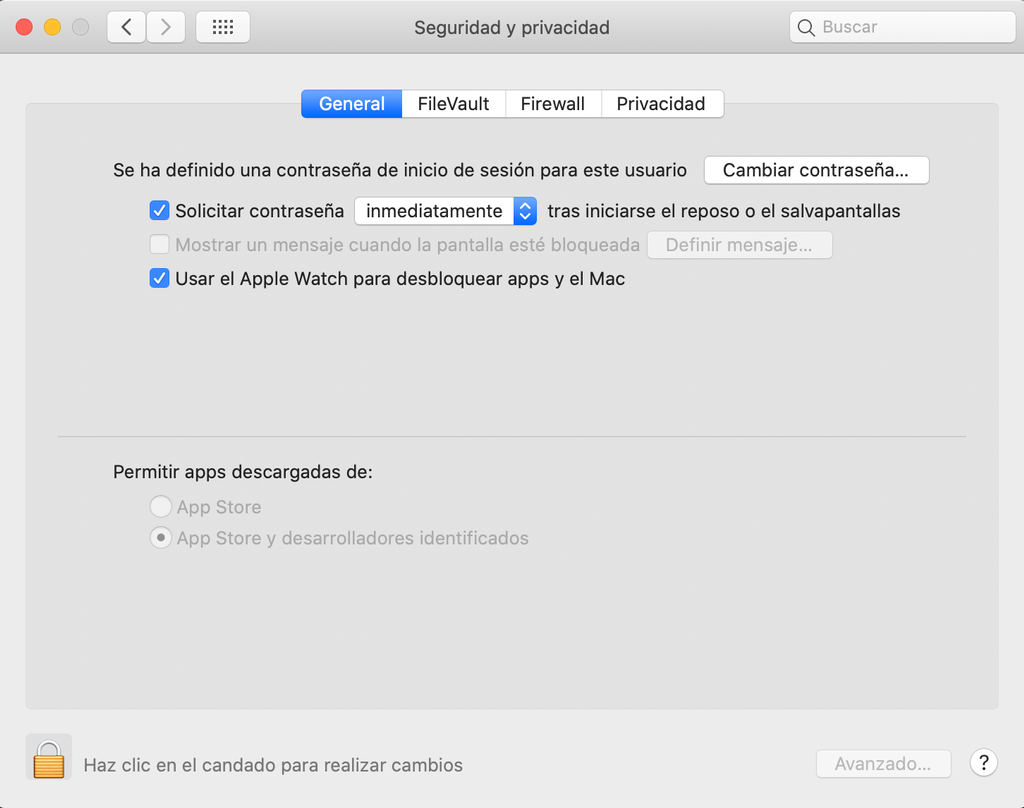
Haciendo esto podrás ya instalar programas de terceros sin ningún problema. En la mayoría de ocasiones saldrá una ventana emergente en la que se te alertará de que estás instalando software desconocido, pero con tan solo aceptarlo ya podrás continuar. También se puede dar el caso de que, nuevamente, necesites acudir al apartado de Seguridad y Privacidad. En esta ocasión sería para aceptar la instalación de esa aplicación en concreto.
Pero como hemos repetido anteriormente, es importante siempre tener en cuenta todos los riesgos que hemos comentado durante el desarrollo de esta pieza. Este en definitiva es un sistema de protección extra que se integra en el sistema operativo. Al eliminarlo por completo, al final vais a permitir que cualquier virus pueda terminar accediendo al dispositivo. Sobre todo esto se debe evitar siempre que se desactive en aquellas personas que no tengan conocimientos suficientes en lo relacionado a ciberserguridad. Esto se puede dar en personas mayores o muy jóvenes. Aunque cualquiera podemos estar desprotegidos debido a que a veces creemos que no hay ningún problema porque pensamos que es una página con un certificado de calidad y en la que se puede confiar y es ahí cuando pueden llegar los problemas.
Dónde se guardan las aplicaciones instaladas
Cuando instalamos una aplicación en nuestro Mac, ya sea de un desarrollador autorizado o no, estas se almacenan en la memoria de nuestro ordenador. Es por eso que es importante saber dónde se encuentran, para sí, poder eliminarlas en un futuro, poder eliminar un archivo corrupto de instalación o, directamente, saber cuánto espacio nos ocupan. El sistema operativo de macOS, aunque así pueda parecer de primeras, no almacena las aplicaciones en el Launchpad. De hecho, el Launchpad sólo es un escaparate de todo lo que tenemos instalado en nuestro ordenador. Y si bien es cierto que se pueden eliminar apps desde ahí, que se han instalado a través de App Store, si hemos instalado algo fuera de la tienda, el procedimiento es algo diferente.
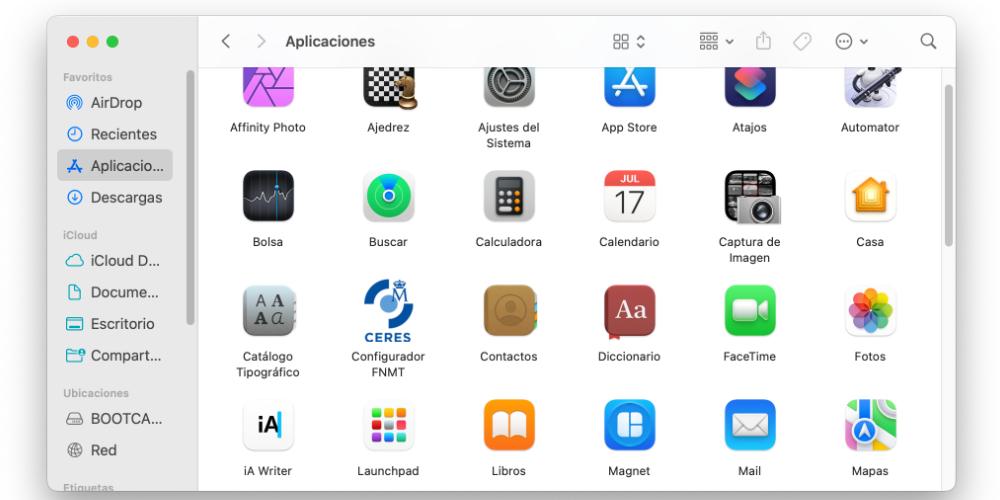
Para poder ver dónde están nuestras aplicaciones instaladas, tendremos que ir a Finder> Aplicaciones. En este apartado veremos todo lo que está instalado en nuestro Mac, sea del App Store, o sea de un desarrollador no identificado. Aquí podemos consultar cuánto pesa cada app, desde cuando hace que la tensémoos instalada, el desarrollador y también, eliminarlas. Para borrar una aplicación instalada es tan sencillo como seleccionar la que queramos y arrastrarla a la papelera. Algunas aplicaciones esenciales del Mac no permiten hacer esto. Pero si son apps que hemos instalado de fuera, y que sin ellas, el ordenador puede seguir funcionando exactamente igual, no tendremos ningún problema. Como punto adicional, es posible que se te pida que introduzcas la contraseña de usuario de tu ordenador o te identifiques mediante TouchID, para que el ordenador pueda desinstalar la aplicación.
Podemos encontrarlas, a su vez, desde la lupa del ordenador, buscando por el nombre de esta, aunque siempre la deberíamos encontrar en la sección comentada, donde podremos crear un acceso directo de ella en el escritorio.
Si tenemos archivos de instalación corruptos, aplicaciones que ya no funcionan o aplicaciones bloqueadas, también las vamos a ver en este apartado. Y el procedimiento para eliminar ese tipo de archivos, que sólo hacen que ocupar espacio, es el mismo que para eliminar cualquier otra aplicación desde este apartado en específico.
Fallos durante la instalación
El fallo más habitual que se te puede presentar durante este proceso es que, pese a haber permitido las descargas de terceros, sigas teniendo el mensaje de error. Para ello bastará con que cierres el instalador de la aplicación y lo vuelvas a abrir (si sigue saliendo debes ir a la ruta de ajustes comentada previamente y activar la opción «Permitir instalar nombre de la aplicación«). En algunos casos incluso podrías tener que reiniciar el Mac, por lo que deberás probar a hacerlo para evitar el problema. Esto, que parece un clásico del informático, suele funcionar con bastante porcentaje de éxito.
Si estás en macOS Catalina o una versión posterior, es probable que te surja algún problema a la hora de instalar aplicaciones de 32 bits. Desde esta versión en adelante, Apple solo permite instalar aplicaciones de 64 bits para garantizar el correcto funcionamiento del equipo con esa aplicación. Así pues, la única forma segura de poder utilizar aplicaciones de este tipo sería regresar a macOS Mojave u otra versión anterior, ya que el problema no radica en el hecho de que sea un programa descargado de internet.
Otros fallos muy comunes a la hora de instalar un programa de internet es que este no sea compatible con tu versión del sistema operativo. Bien porque estés en una versión reciente de macOS y la aplicación no esté optimizada todavía o por todo lo contrario, que estés en una versión antigua y esta aplicación esté desarrollada para sistemas posteriores. En cualquier caso podrás consultar este error detalladamente en la ventana emergente que se te abrirá. Quizá el programa también tenga diferentes versiones y puedas instalar una de las anteriores que sea compatible con el sistema operativo que tienes en tu Mac.
Si tu ordenador tiene fallos, revísalo
Si no tienes cerca ninguna tienda oficial de Apple, tienes otra solución. Esta solución es la de acudir a un SAT. Se trata de tiendas que cuentan con la aprobación de Apple para reparar, solucionar y vender productos Apple. Al llevar tu producto a este tipo de establecimientos no pierdes la garantía, por lo que es una muy buena opción en muchos casos. Otra de las ventajas es que muchas veces no tiene las esperas que hay en las Apple Store.
Para acudir a un SAT es necesario, en muchos casos, pedir cita indicando cual es el problema por el que acudes. Además también hay que indicar si tu Mac aun está en garantía o si por el contrario ya no dispones de la garantía Apple (a menos que hayas contratado previamente AppleCare). También será necesario poner tu ubicación para buscar el SAT que más cerca esté de ti. El servicio previo que ofrecen (las preguntas sobre el modelo del dispositivo, la garantía, el problema, etc) es muy parecido al que te ofrecen en una Apple Store.
Si no pueden solucionar tu problema en un SAT, lo más seguro es que te recomienden que acudas a un centro Apple, aunque no tengas alguno especialmente cerca. Acudir a un SAT puede ser el paso previo antes de ir a una Apple Store, y así podrás contar con dos opiniones de expertos, aunque seguramente sean bastante similares, pero si tienes la posibilidad, acude antes a un SAT.
Contacta con Apple si no lo solucionas
En el caso de que ninguno de los consejos que hemos dado te hayan funcionado, deberás ponerte en contacto con Apple. Igualmente, si los fallos siguen durante un periodo cierto tiempo, es importante materializarlo en vídeos con otro dispositivo para que los técnicos puedan visualizar exactamente lo que ha estado ocurriendo y poder darte una solución correcta, aunque, lo más normal es que te eliminen toda la información del sistema y con él, el malware.
Si una vez has restaurado el sistema operativo por completo, es muy probable que el problema esté en el hardware y no en el software como tal. No obstante, si desde la instalación se ha reportado el error, es posible que el software haya sido el detonante o al tratarse se un software malicioso haya forzado algún componente interno cuya consecuencia haya sido la rotura de un determinado componente físico.
Para solventar este problema, lo mejor es acudir a una Apple Store o Servicio Técnico Autorizado y no hacer un diagnóstico y reparación por tu cuenta, ya que, en el momento en el que habrás el dispositivo, pierdes la garantía, por lo que puede aumentar incluso los costos de reparación si has dañado un nuevo dispositivo. Es por ello, que desde Apple es la forma más segura para realizar un diagnóstico de los componentes internos, y si se da el caso hacer un reemplazo o una reparación. Para ponerse en contacto con Apple simplemente deberás descargar la aplicación o llamar a atención al cliente para poder pedir una cita previa en una Apple Store.
Tiendas externas a la App Store
Uno de los retos a los que Apple se enfrenta ahora es a la posibilidad de dejar que librerías de aplicaciones de terceros puedan ser instaladas en sus dispositivos. Lo que supondría destacar una competencia directa con su propia tienda de aplicaciones, la App Store.
Una de las librerías de aplicaciones más conocidas es Setapp. Setapp es una aplicación que funciona como librería de más de 200 aplicaciones para Mac y iPad con una única suscripción que te da acceso a todas ellas. El coste aproximado de la mensualidad de esta aplicación equivale a la compra de dos de las más de 200 aplicaciones de las que la aplicación está compuesta. Esto significa un tremendo ahorro en suscripciones a aplicaciones. Sigue la estrategia de plataforma y mediante esta suscripción puedes acceder a todo el contenido garantizándote que no vas a tener que hacer ningún desembolso una vez que entres dentro de esta librería de aplicaciones.
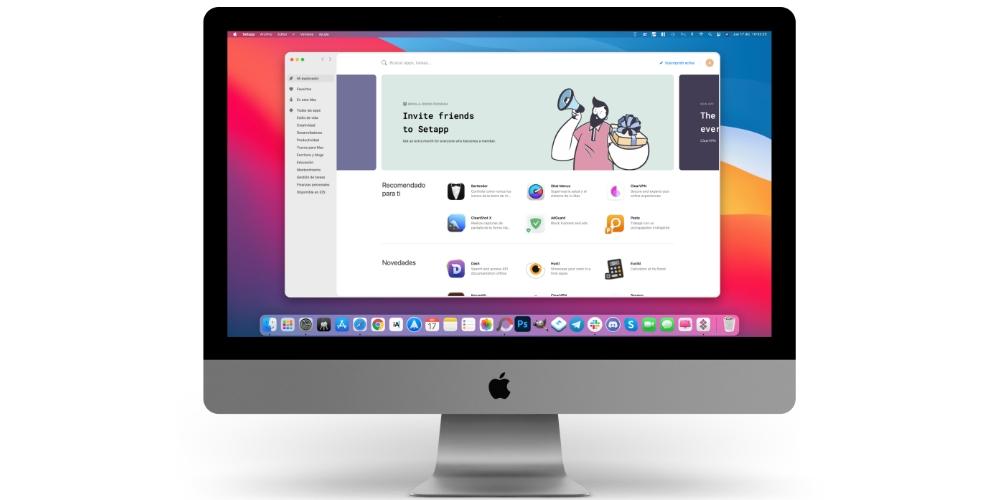
La librería de aplicaciones está muy bien organizada. En ella encontrarás aplicaciones de todo tipo, desde Apps de productividad, creación de contenido, programación, utilidad, etc. Además, Setapp se actualiza regularmente con nuevas aplicaciones y versiones, lo que garantiza que los usuarios siempre tengan acceso a las últimas y mejores herramientas. También ofrece una experiencia libre de anuncios y sin compras dentro de la librería ni de ninguna de las aplicaciones, algo que se agradece. Además, la facilidad de uso y la organización intuitiva de las aplicaciones en categorías facilitan la búsqueda y la gestión de herramientas.
Si quieres probar esta aplicación debes saber que Setapp a menudo ofrece una prueba gratuita para que los usuarios puedan probar el servicio antes de comprometerse con una suscripción. Algo que podrías comprobar tu mismo en su página web oficial.
En cuanto a seguridad, no deberían haber problemas. La aplicación toma medidas para proteger los datos de los usuarios. Esto incluye la implementación de estándares de seguridad de datos «robustos», como el cifrado de datos. Los datos transmitidos entre el usuario y el servidor de Setapp suelen estar cifrados o encriptados, lo que garantiza que terceros no autorizados no puedan acceder ni interceptar información sensible.
Alternativa: Emula Windows
Si realmente no consigues instalar el programa que buscas, o directamente no lo encuentras en macOS, ya que muchos son exclusivos de Windows, siempre podrás emularlo. No será necesario formatear el equipo, ni instalar otra partición para ello. Hay programas como Parallels Desktop que nos dan la opción de tener ambos sistemas operativos en una misma sesión, por lo que solo con un gesto en tu trackpad hacia la derecha o la izquierda, pasarás del escritorio de Mac, al de Windows, pudiendo así instalar cualquier programa de la forma común que se hace en este.
Esto nos ofrece muchas ventajas, y es que no solo podremos disfrutar de este sistema, sino que, como decíamos, todas esas aplicaciones que no existen en macOS, o que no funcionan correctamente, lo solventamos fácilmente de esta forma.

